Dit lesidee is
geschikt voor de hele basisschool.
Chatterkid is een leuke app om foto’s te laten spreken,
zonder het ingewikkeld te maken. Dat biedt vele mogelijkheden. In dit geval
gaan de leerlingen foto’s van zichzelf gebruiken, maar het kan ook heel goed
met voorwerpen.
Benodigdheden
- - iPads
- - Digitaal bord (optioneel)
Aan de slag
Laat de leerlingen van te voren bedenken wat ze willen
vertellen, of welke wens of gedichtje ze willen inspreken. Laat dit eerst een
paar keer oefenen. Hou er rekening mee dat ze per filmpje maximaal 30 seconden
opnametijd hebben, korter kan natuurlijk wel. En: ze kunnen dit met weinig uitleg helemaal zelfstandig doen!
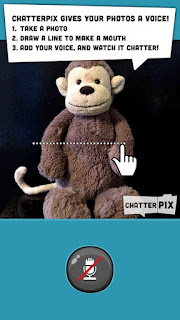 Als ze weten wat ze gaan doen, kunnen ze in Chatterkid een
foto van zichzelf trekken (of laten trekken). De app geeft dan zelf aan dat ze
een (rechte) lijn moeten trekken. Dit zal het mondje worden. Ze doen dit best
van links naar rechts, anders zal het mondje op z’n kop staan.
Als ze weten wat ze gaan doen, kunnen ze in Chatterkid een
foto van zichzelf trekken (of laten trekken). De app geeft dan zelf aan dat ze
een (rechte) lijn moeten trekken. Dit zal het mondje worden. Ze doen dit best
van links naar rechts, anders zal het mondje op z’n kop staan.
Nu is het tijd om hun boodschap op te nemen. Ze drukken op
de rode knop om te starten, waarna de app zal beginnen met aftellen. Ze kunnen
de opname eerder stoppen door op de stopknop te drukken. Met de groene
afspeelknop kan het resultaat bekeken worden. Tevreden? Dan kunnen ze verder
door rechts boven op ‘Next’ te drukken. Niet tevreden? Dan kunnen ze opnieuw
opnemen door op de opnameknop te drukken.
Op die volgende pagina kunnen ze filters, stickers en tekst
toevoegen. Er zitten veel winter- en kerststickers tussen, waarmee ze zeker iets
leuks van hun foto kunnen maken. Zijn ze daarmee klaar, dan kunnen ze opnieuw
op ‘Next’-drukken om het eindresultaat te bekijken.
Als hun filmpje volledig klaar is, kan de video geëxporteerd
worden door op de knop te drukken met het symbool van een iPad en een pijl. Het
filmpje komt vervolgens tussen de foto’s op de iPad staan en kan er nu
afgehaald worden.
Als evaluaties kunnen de filmpjes op het digitaal bord
bekeken worden. Wat zijn de sterke punten van elk filmpje?
 Tips
Tips
- - Het kan ook leuk zijn om een (kort) liedje in te
zingen.
- - Liever geen leerling in beeld? Maak dan een foto
van een kerstboom, kerstmuts of iets anders in deze sfeer.
- - Plak meerdere Chatterkidfilmpjes achter elkaar
in iMovie om een langere film te maken.
Meer weten?
Wil je meer weten over de mogelijkheden van Chatterkid en hoe je dat in je lessen kunt integreren? Raadpleeg dan je ICT-coördinator.









